Утверждение бюджетов — это часть модуля управления финансами, которая предоставляет финансовый обзор ваших проектов. Плагин является настраиваемым, и его основная цель — показать быстрый отчет о финансах проектов как на глобальном, так и на проектном уровне. В частности, он помогает повысить прибыльность проекта и улучшить финансовый мониторинг.
Плагин позволяет контролировать и управлять бюджетами проектов. У вас есть план бюджета, который состоит из доходов (выручки), личных расходов (расходов на заработную плату) и других расходов. Это дает вам запланированную прибыль. Впоследствии план сравнивается с реальностью. Личные расходы (расходы на заработную плату) рассчитываются на основе запланированного/учтенного времени (табели учета рабочего времени), умноженного на внутреннюю почасовую ставку. Это дает конечную прибыль проекта. Вы также можете контролировать бюджеты подпроектов, где родительский проект суммирует цифры по своим подпроектам. Это дает вам глобальное представление о том, как работает ваш портфель проектов.
Чтобы получить доступ к плагину на глобальном уровне, перейдите в меню Подробнее > Бюджеты, как показано ниже.
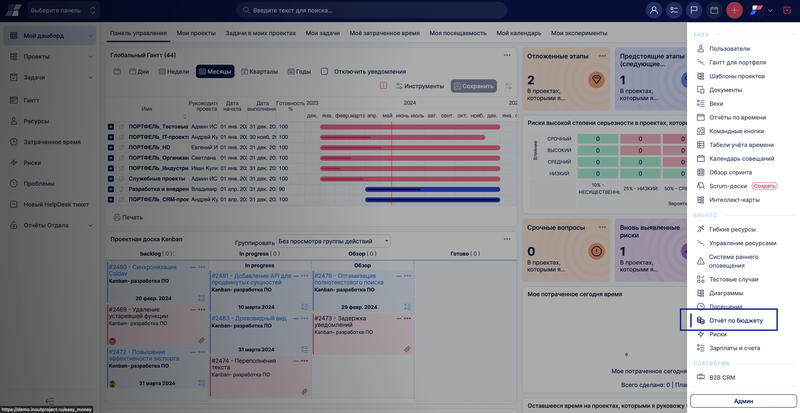
После нажатия на Бюджеты вы увидите следующую страницу, которая включает некоторые опции:
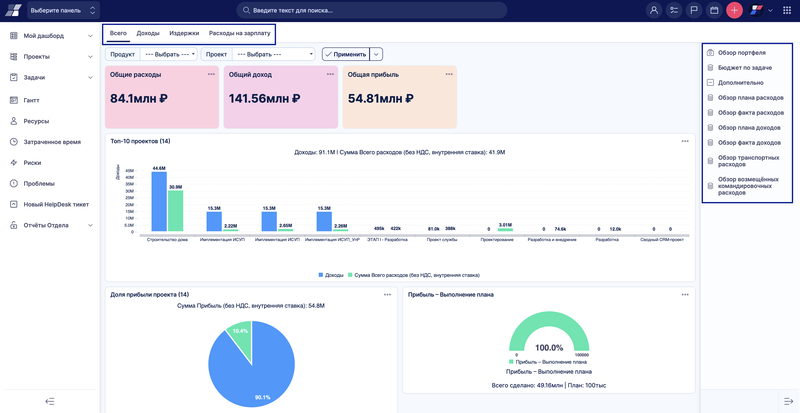
Обзор портфеля показывает портфель проектов, сводку всех проектов, в которых активирован модуль «Бюджеты» и которые соответствуют вашим критериям фильтрации. Помимо фильтров, вы можете настроить пользовательское форматирование и столбцы для отображения с помощью опций. Вы можете выбрать из длинного списка различные колонки, которые представляют расходы, доходы, командировочные расходы, прибыль и другие виды информации. Чтобы узнать, как работать с фильтрами и столбцами, ознакомьтесь с этим руководством. Нажав на название любого столбца, можно отсортировать результаты по возрастанию/по убыванию. Таблицу можно легко экспортировать с помощью опций экспорта в правом нижнем углу (CSV, XLSX, PDF, Печать).
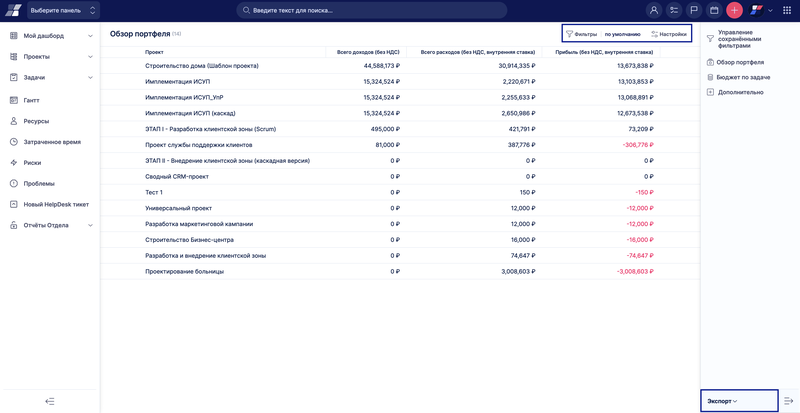
Для оптимизации общей производительности системы все данные в обзоре портфеля автоматически обновляются только один раз в день. Эта настройка по умолчанию не может быть изменена, однако пользователь может выполнить принудительное обновление, вручную выполнив команду «Пересчет бюджета проектов» в «Обзоре запланированных задач», который доступен из раздела «Администрирование», как показано ниже.
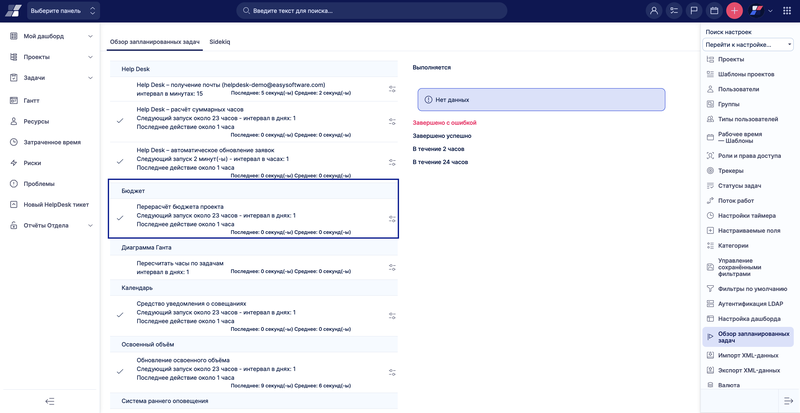
Глобальная валюта по умолчанию для плагина «Бюджеты» может быть изменена в Подробнее > Администрирование > Валюта > Список валют > Установить одну из них по умолчанию. Обратите внимание, что настройки валюты проекта превалируют над глобальными настройками по умолчанию. Список всех доступных для выбора валют можно изменить в меню Подробнее > Администрирование > Валюта.
Настройки валюты проекта можно изменить в меню Проект > Настройки > Информация > Валюта.
Более того, плагин «Бюджеты» (доходы, расходы, личные расходы, прибыль...) теперь интегрирован с валютой. Это делает работу с валютами еще проще, так как вы можете выбрать нужную валюту с помощью удобного выпадающего списка прямо в «Бюджетах», без необходимости изменять настройки валюты на глобальном уровне или уровне проекта. Кроме того, плагин «Бюджеты» также интегрирован с ИСР в структуре разбивки затрат.
Чтобы открыть бюджеты на уровне проекта, необходимо, чтобы плагин «Бюджеты» был активирован на конкретном проекте. Это можно сделать в Настройках проекта > Модули, как показано ниже.
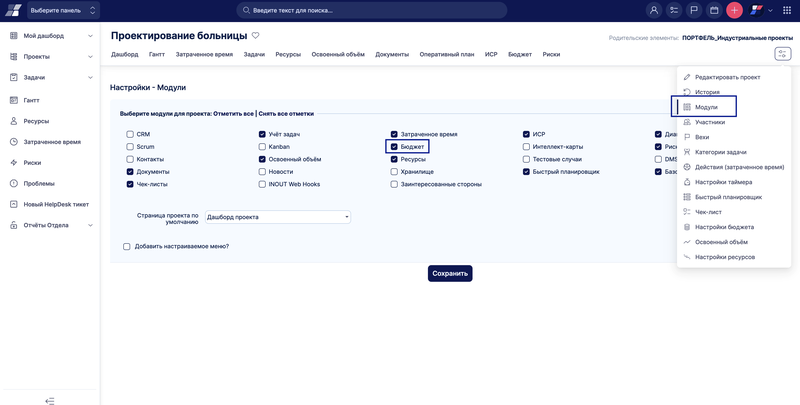
Сразу же после сохранения настроек в верхнем меню проекта появится новая вкладка «Бюджеты». Нажмите на нее, и вы окажетесь на странице бюджета проекта, как показано ниже. Вы видите, что на экране есть два основных объекта: план и реальность, поэтому вы можете легко сравнить реальные доходы, расходы и прибыль с запланированными. Что касается расходов, вы можете различать расходы на заработную плату, расходы, командировочные расходы и командировочные расходы-компенсации. Нажав на определенное значение, вы сразу же перейдете к соответствующему обзору, например, планируемых доходов/расходов и реальных доходов/расходов.
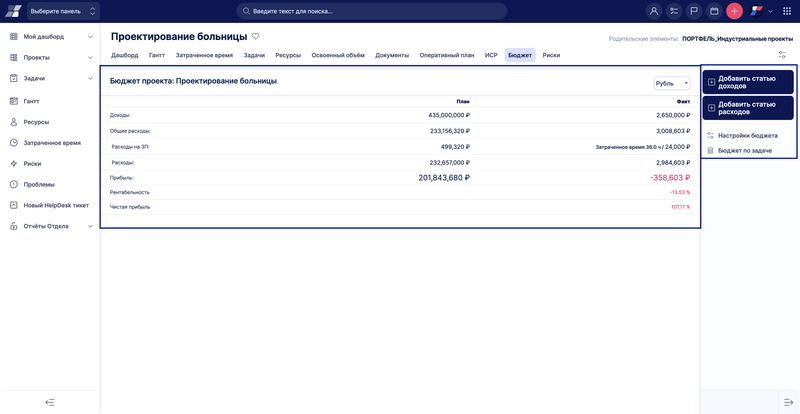
Также легко создать новый доход или расход, используя соответствующие кнопки справа. Ниже показано, как это выглядит при создании нового дохода или нового расхода. Как видите, все, что нужно сделать, это заполнить основные описания и цифры, такие как:
Так выглядит новая форма реального дохода.
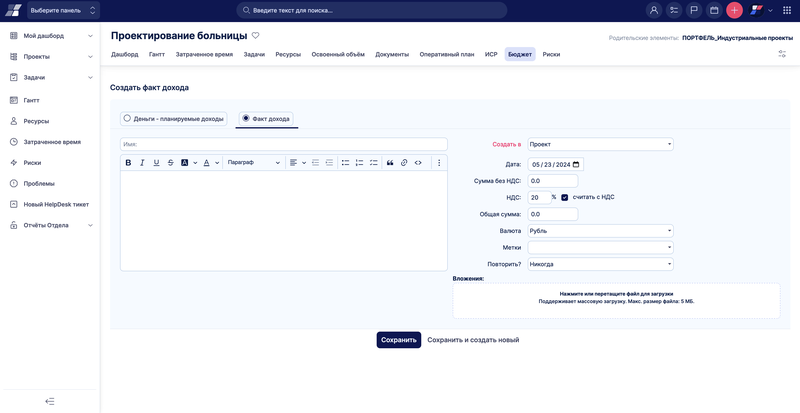
Так выглядит новая форма реальных расходов.
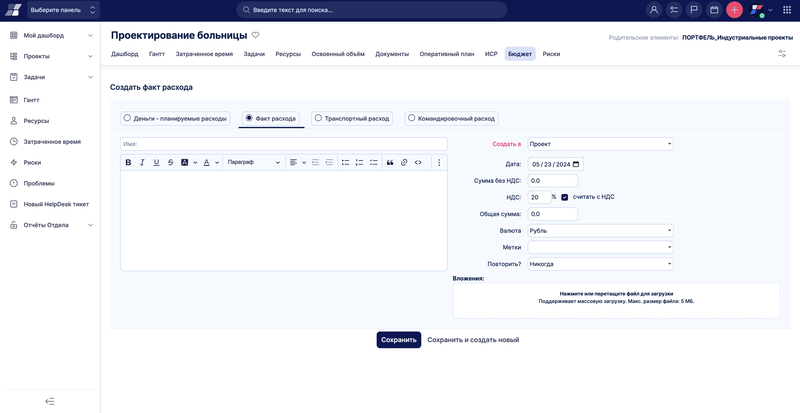
Чтобы превратить запланированный доход/расход в реальный, откройте обзор запланированных доходов/расходов по конкретному проекту, нажмите на конкретный пункт (доход, расход) правой кнопкой мыши и выберите «Переместить в реальный» или «Скопировать в реальный», как показано ниже. В этом же меню вы можете изменить проект для данного элемента.
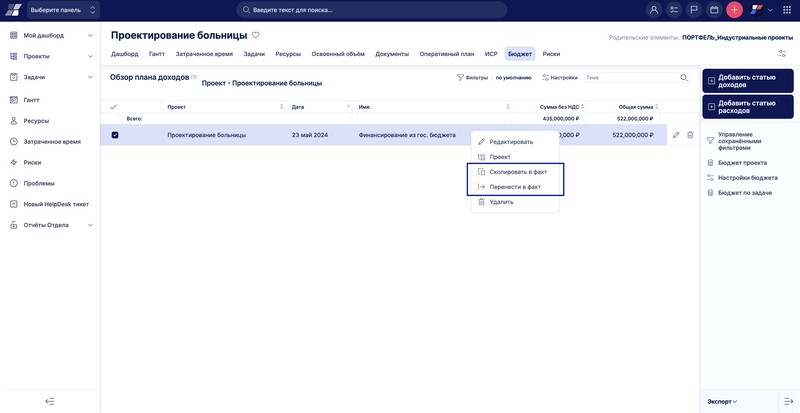
Что касается настроек, вы можете определить внутреннюю и внешнюю почасовую ставку. Внутренняя ставка используется для расчета личных расходов. Внешняя ставка, соответственно, используется в бюджетном листе, чтобы показать, на какую сумму выставлять счета клиентам. Почасовые ставки могут быть установлены в соответствии с ролью, деятельностью или отдельным пользователем. После этого вы устанавливаете их приоритет (иерархию).
Настройки бюджетов доступны как на уровне проекта, так и на глобальном уровне. Чтобы ввести настройки бюджетов на уровне проекта, нажмите на кнопку «Настройки бюджетов» в бюджетах проекта или перейдите в настройки проекта и нажмите на вкладку «Настройки бюджетов». Чтобы войти в настройки бюджетов на глобальном уровне, перейдите в меню Подробнее > Администрирование > Бюджеты. Здесь вы сможете установить различные тарифы и иерархию тарифов. Глобальные настройки будут применяться ко всем вновь созданным проектам. Чтобы применить глобальные настройки к существующим проектам, найдите соответствующую кнопку в конце страницы.
Иерархия ставок определяет, какая ставка будет выбрана, если вышестоящая ставка имеет нулевое значение. С помощью перетаскивания можно установить, какая ставка будет выше других. Вы можете установить эти ставки для отдельных проектов или для всех проектов, нажав на кнопку «Использовать приоритеты ставок во всех проектах» ниже. После редактирования всех ставок нажмите кнопку «Пересчитать расходы на оплату труда во всех проектах», и все расходы будут мгновенно пересчитаны.
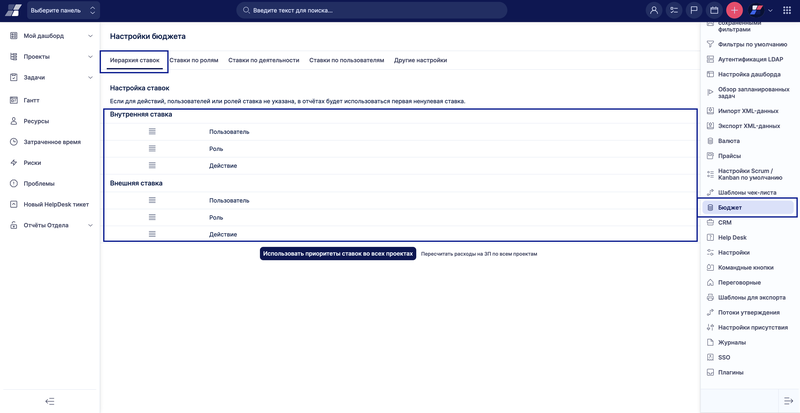
Здесь вы можете установить, какая роль имеет ту или иную почасовую ставку. Ставки можно разделить на внутренние и внешние, как уже объяснялось ранее. Вы можете применить эти ставки ко всем проектам, нажав на кнопку «Использовать ставки во всех проектах» ниже. Ставки могут содержать любое положительное число, включая 0 (ноль). Если в конкретном проекте поле ставки пусто, то вместо нее используется глобальная ставка (т.е. та, которая введена в настройках глобальных бюджетов).
Нулевая ставка — когда вы хотите целенаправленно умножить затраченное время на ноль. Например, бесплатная услуга для ваших клиентов.
Пусто — поведение такое же, как и раньше, данный элемент считается не оцененным и используется следующий оцененный элемент, основанный на иерархии ставок.
Здесь вы можете установить, какая деятельность имеет ту или иную ставку. Опять же, вы можете разделить внутренние и внешние тарифы.
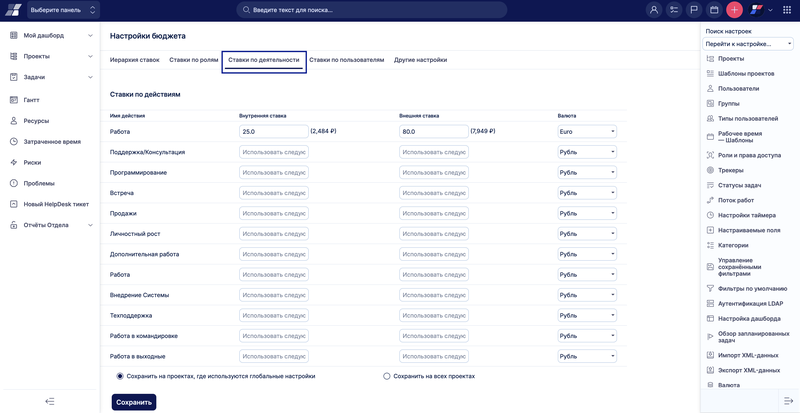
Здесь вы можете напрямую установить тарифы для пользователей. Опять же, вы можете разделить внутренние и внешние тарифы.
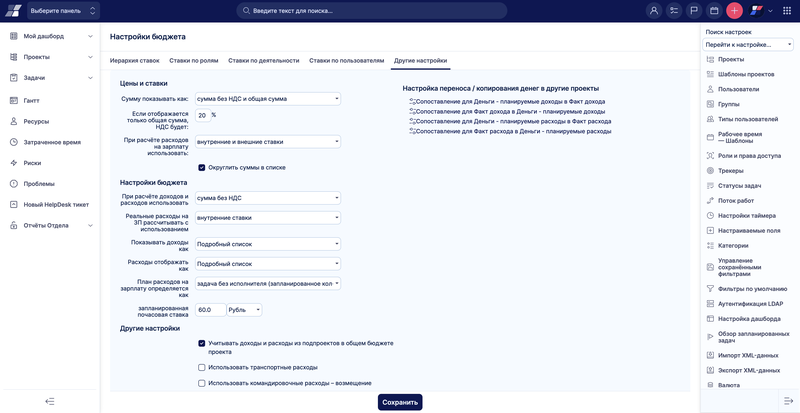
Для правильного использования необходимо использовать следующую опцию, которую можно установить в меню Подробнее > Администрирование > Бюджеты > Другие настройки (или по проекту на вкладке «Бюджеты»), вы должны иметь права доступа к подпроектам, чтобы видеть данные по ним, иначе они не будут включены в общую сумму по дереву проекта и вы увидите неправильные данные. Поэтому разные пользователи могут видеть разные результаты.
Динамические фильтры поддерживаются не на всех страницах Обзора в плагине «Отчеты по бюджетам». При использовании динамических фильтров отображаются неправильные данные или они отсутствуют.